Установить полномочия
Для операций на машине обслуживающему персоналу (Maintenance) требуются иные полномочия, чем вязальщику (Operator). Например, оператор не имеет права изменять данные или выполнять определенные действия на машине. Это Вы устанавливаете в соответствующем профиле пользователя.
- Для меню Изготовить заказ Вы можете заблокировать отдельные элементы обслуживания или открыть.
- При всех других меню Вы можете блокировать или открывать отдельные субменю.
Условия:
- Вы зарегистрированы как .
- Вызвать окно Установить полномочия.
 Конфигурировать машину ->
Конфигурировать машину ->  Системные настройки ->
Системные настройки ->  Пользователь ->
Пользователь ->  Установить полномочия
Установить полномочия
Выбор профиля пользователя осуществляется в несколько этапов:
Выбрать группу пользователей:
- 1
- Нажмите на клавишу (1).
В меню выбора выберите желаемую группу пользователей.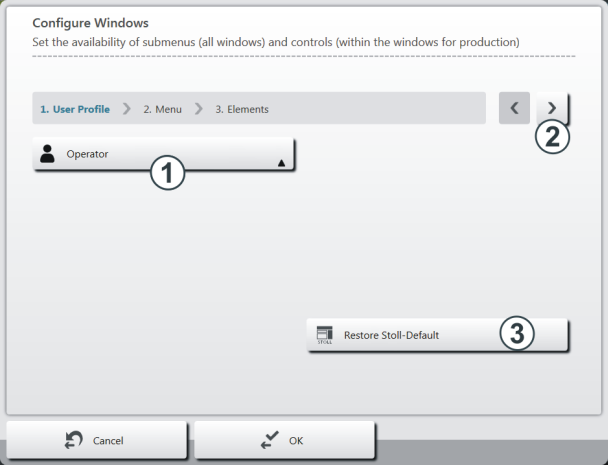
- 2
- Переключитесь на следующий шаг программы. Нажмите для этого на клавишу (2).
 Если Вы нажмете на клавишу (3) Ваши настройки для всех профилей пользователя сбросятся на величины настройкиSTOLL по умолчанию (Default).
Если Вы нажмете на клавишу (3) Ваши настройки для всех профилей пользователя сбросятся на величины настройкиSTOLL по умолчанию (Default).
Выбрать полномочия пользователя для меню:
- 1
- Выберите желаемый пункт меню из главной строки навигации.
Нажмите для этого на клавишу (4).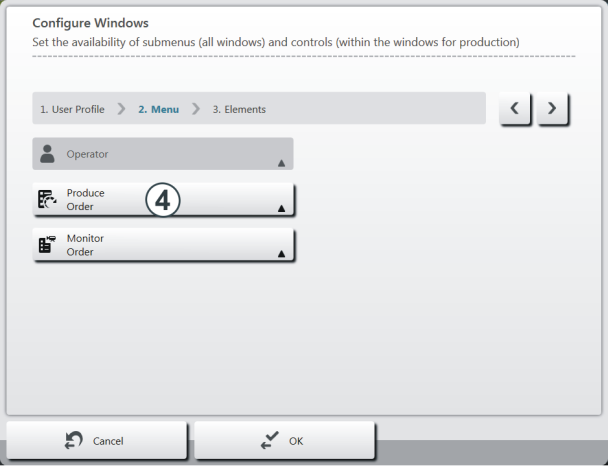
- 2
- Появляется меню выбора.
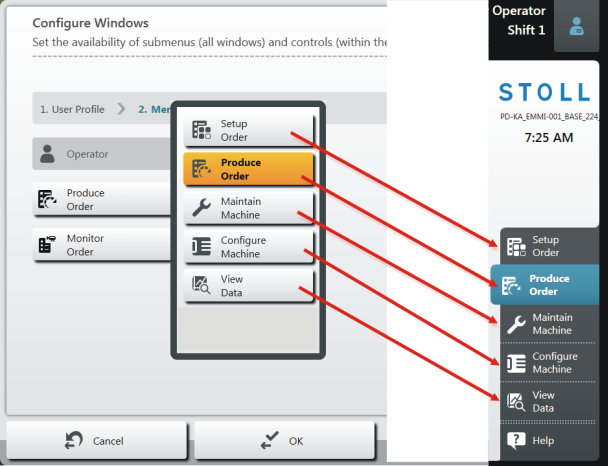
- 3
- Выберите желаемый пункт меню.
 Это пункты меню из главной панели навигации (у правой кромки экрана).
Это пункты меню из главной панели навигации (у правой кромки экрана). - 4
- Выберите желаемый пункт меню из нижней строки навигации.
Нажмите для этого на клавишу (5).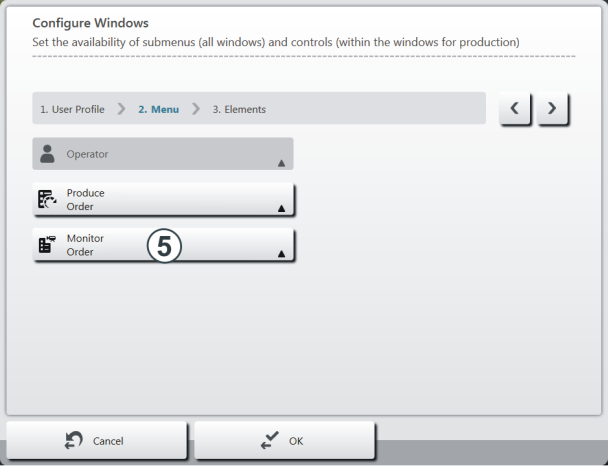
- 5
- Появляется меню выбора.
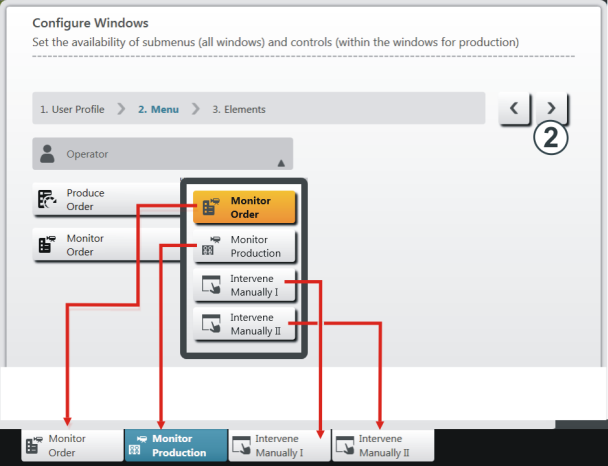
- 6
- Выберите желаемый пункт меню.
 Это пункты меню из нижней строки навигации (у нижней кромки экрана).
Это пункты меню из нижней строки навигации (у нижней кромки экрана). - 7
- Переключитесь на следующий шаг программы.
Нажмите для этого на клавишу (2).
Выбрать полномочия пользователя для выбранного меню:
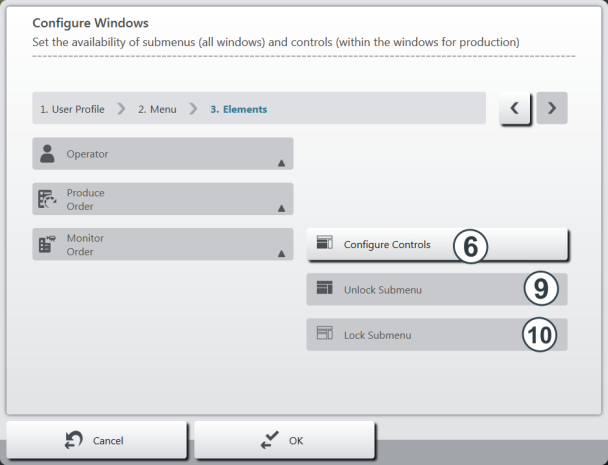
|
6 |
Определить возможность доступа для каждого элемента (операция, клавиша).
|
|
9 |
Открыть для использования все элементы обслуживания выбранного окна. |
|
10 |
Заблокировать все элементы обслуживания выбранного окна. |
- 1
- Определите возможность доступа для каждого элемента (операция, клавиша).
Нажмите для этого на клавишу (6). - 2
- Появляется выбранное меню. В примере отображается меню Контролировать заказ.
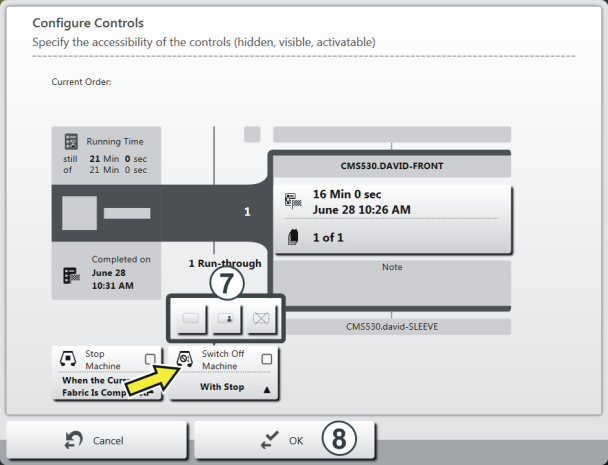
- 3
- В этом окне Вы можете для каждого элемента (операция, клавиша) определить возможность доступа. В примере выбран элемент Выключить машину.
Появляется меню выбора (7). - 4
- Выберите в меню выбора желаемую настройку (деблокировать, защищено паролем, заблокировать).
Нажмите для этого на соответствующую клавишу.
|
|
Деблокировать элемент |
|
|
Элемент защищен паролем (требуется пароль старшего оператора (Senior Operator)) |
|
|
Заблокировать элемент. |
- 1
- При необходимости Вы можете определить возможность доступа для других элементов. Повторите для этого шаг 3.
- 2
- Сохраните настройки. Нажмите для этого на клавишу (8).
При необходимости Вы можете определить доступ к другим меню. Повторить для этого рабочий шаг .


